Když systém Windows nainstaluje novou verzi, zanechá za sebou dočasné soubory. Tyto zbylé soubory zabírají místo a mohou ovlivnit instalaci aktualizací systému Windows. Odebírání starých souborů služby Windows Update uvolní více místa na disku.
Operace je také účinnou opravou odstraňování problémů pro Problémy s instalací služby Windows Update. Tento výukový program popisuje různé metody k odstranit staré soubory Windows Update na počítačích se systémem Windows 11 a Windows 10.
Je bezpečné smazat soubory Windows Update?
Odstranění starých souborů Windows Update nezpůsobí žádné poškození softwaru nebo hardwarových komponent vašeho počítače. Nejsou smazány ani osobní soubory. Je to bezpečný proces.
Jedinou nevýhodou je, že možná nebudete moci vrátit nebo obnovit předchozí verze systému Windows ke svému počítači. Dobrým pravidlem je odstranit soubory Windows Update pouze v případě, že:
Jak odstranit staré soubory Windows Update
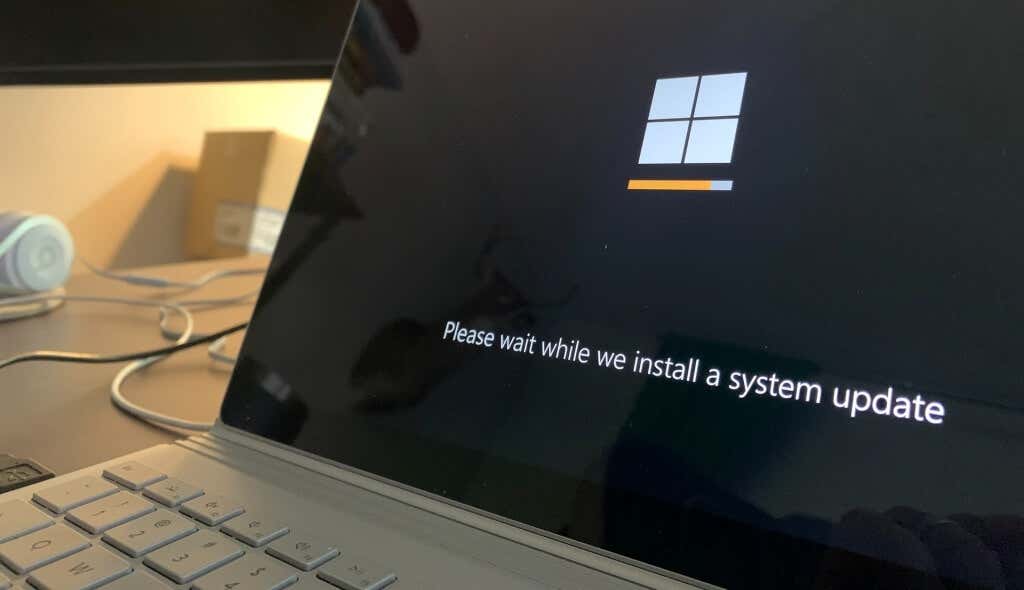
Existuje několik způsobů, jak odstranit soubory Windows Updates z počítačů se systémem Windows. K dokončení práce můžete použít vestavěné nástroje, jako je Vyčištění disku a Příkazový řádek. Podobně můžete také ručně vyhledat a odstranit dočasné soubory Windows Updates.
Níže uvádíme čtyři způsoby, jak se zbavit souborů Windows Update. Kroky se mohou lišit v závislosti na verzi operačního systému vašeho počítače.
Odstranění souborů Windows Update z Nastavení okna
Počítače se systémem Windows 11 a Windows 10 mají v nabídce Nastavení nástroj Windows Update Cleanup. Chcete-li pomocí nástroje odstranit staré soubory služby Windows Update, postupujte podle následujících kroků.
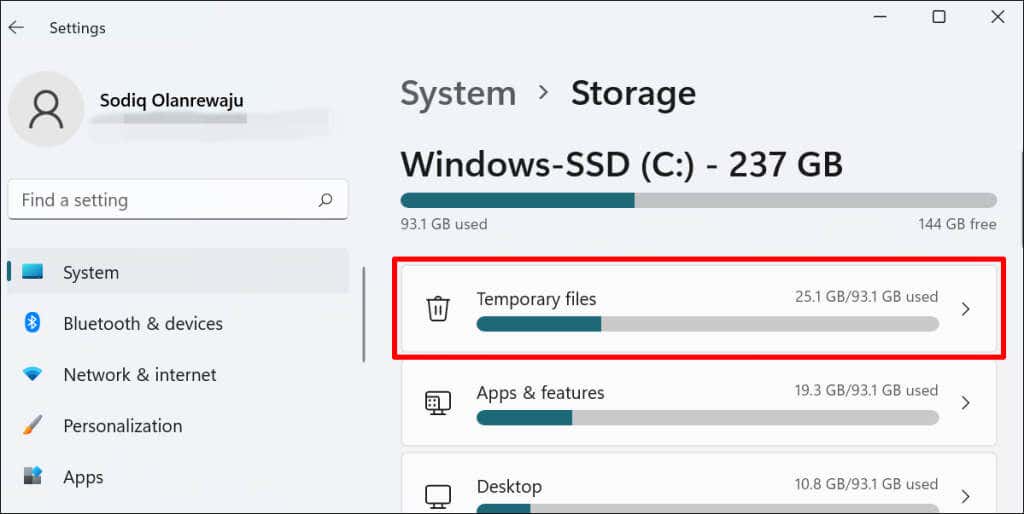
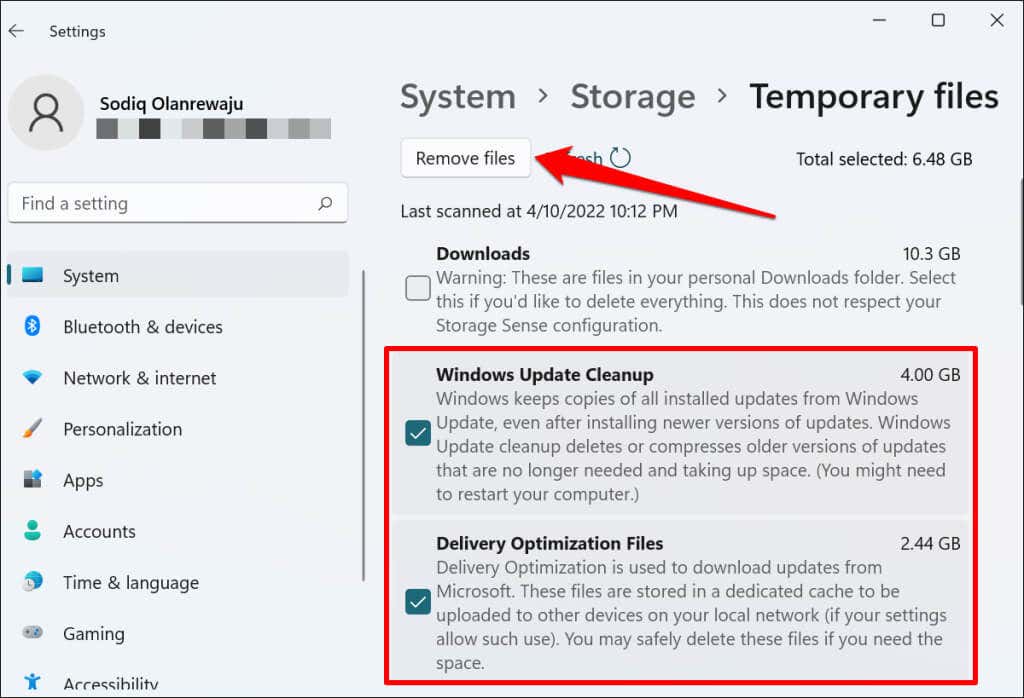
„Soubory optimalizace doručení“ jsou spojeny s aktualizacemi systému Windows. Tyto soubory umožňují vašemu počítači vyměňovat si informace Windows Updates se zařízeními ve vaší místní síti.
Přestože systém Windows soubory Optimalizace doručení po krátké době automaticky odstraní, ruční odstranění z počítače je bezpečné. Společnost Microsoft doporučuje odstranit soubory, aby se uvolnilo místo na pevném disku..
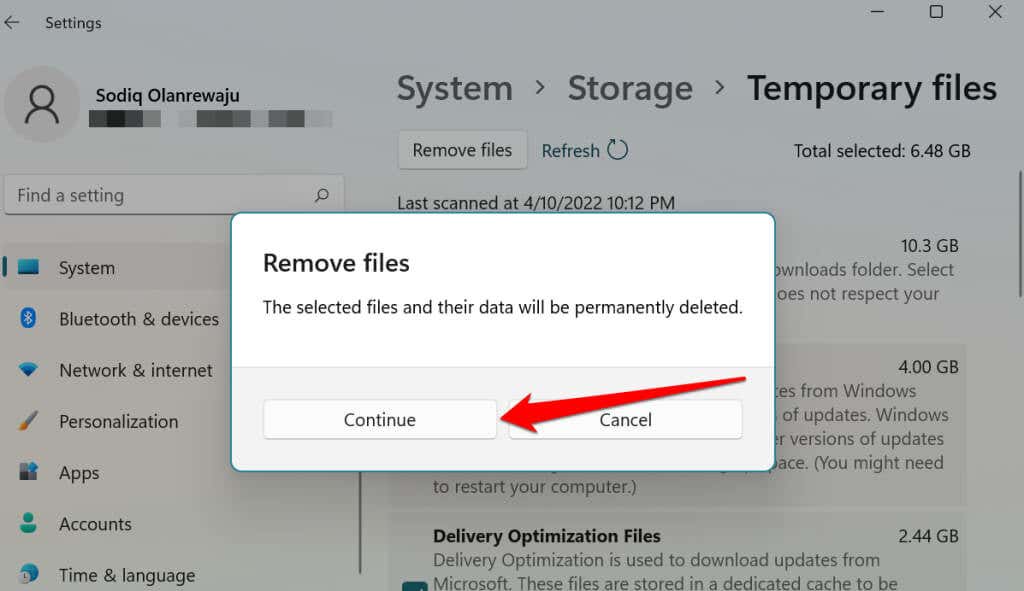
Poznámka: V systému Windows 10 přejděte na Nastavení >Systém >Úložiště >Tento počítač >Dočasné soubory >Předchozí verze systému Windows a vyberte možnost Odebrat soubory .
Odstranění souborů Windows Updates pomocí nástroje Vyčištění disku
Vyčištění disku je vestavěná aplikace pro uvolnění místa na disku v zařízeních se systémem Windows. Je to kompilace jedinečných nástrojů pro odstraňování různých typů souborů, které zabírají úložný prostor vašeho počítače. Můžete použít Vyčištění disku do odstranit dočasné soubory aplikací, vyprázdnit koš počítače, nadbytečné internetové soubory atd.
Při použití aplikace Vyčištění disku postupujte podle následujících kroků:

Případně otevřete okno Spustit ve Windows (stiskněte klávesu Windows + R ), do dialogového okna zadejte nebo vložte cleanmgr.exe , a vyberte OK .
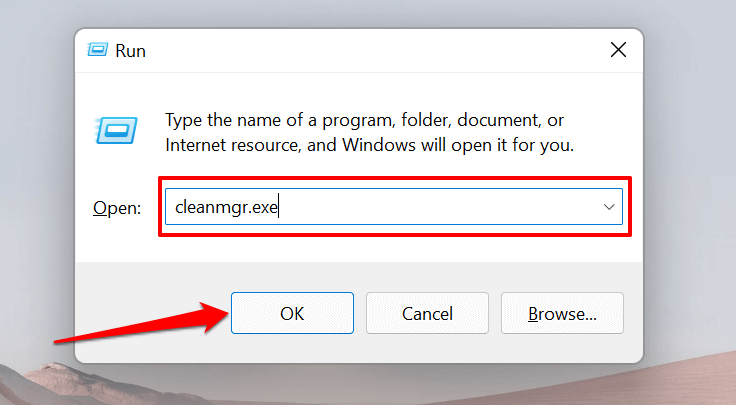
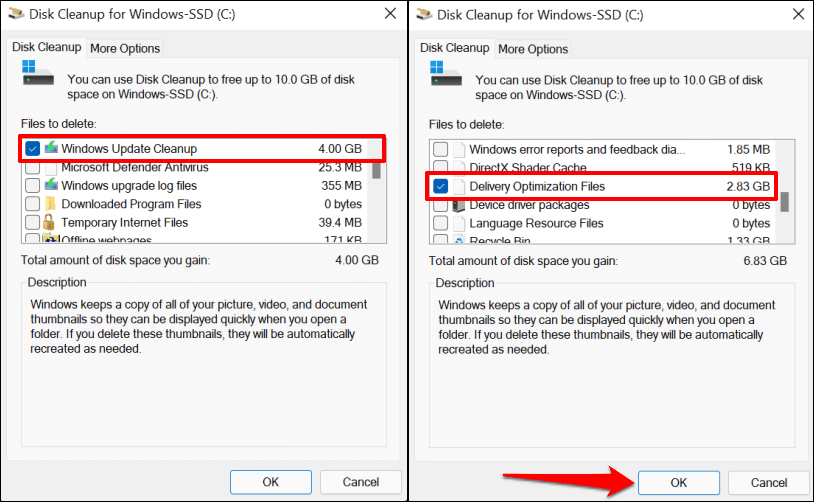
Pokud možnost „Vyčištění Windows Update“ nevidíte, nespustili jste Vyčištění disku s oprávněními správce. Klepnutím na tlačítko Vyčistit systémové soubory odemknete všechny funkce Vyčištění disku.
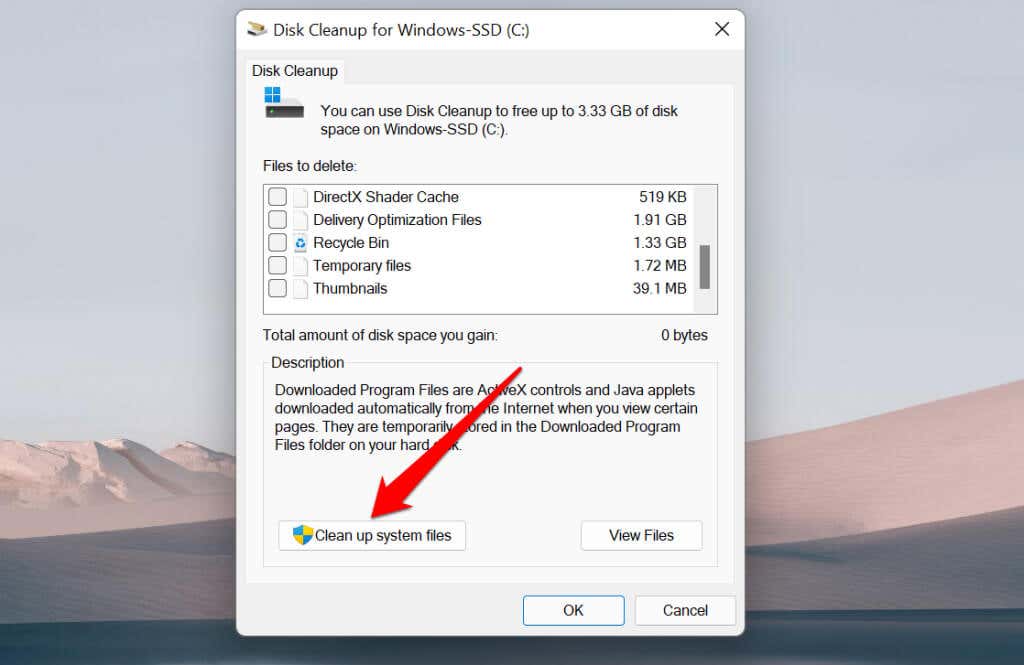
Možnost Windows Update Cleanup by se měla objevit v aplikaci Vyčištění disku během několika sekund.
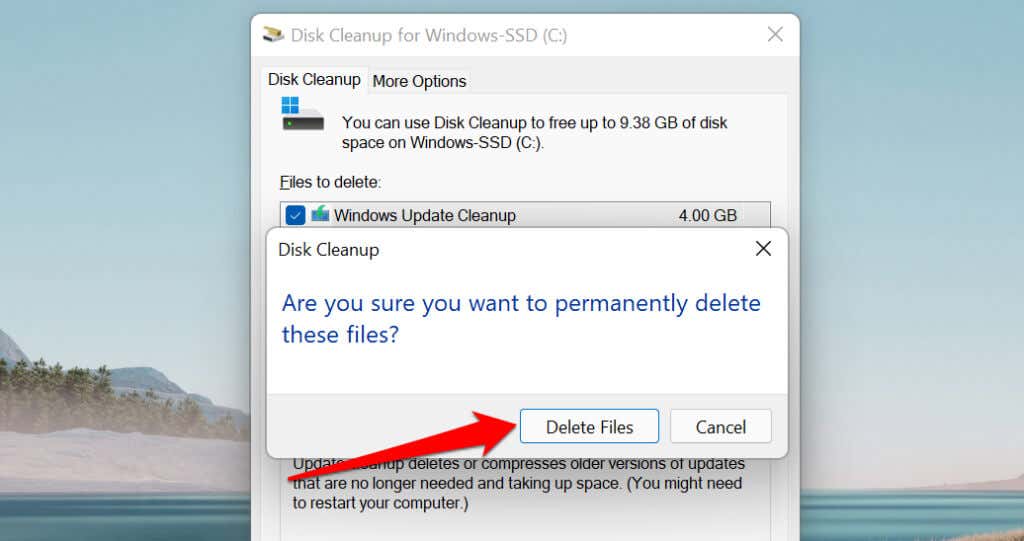
Ručně odstranit soubory Windows Update
Nejprve musíte zastavit Služba Windows Update – službu na pozadí, která zjišťuje, stahuje a instaluje aktualizace pro Windows a další programy.
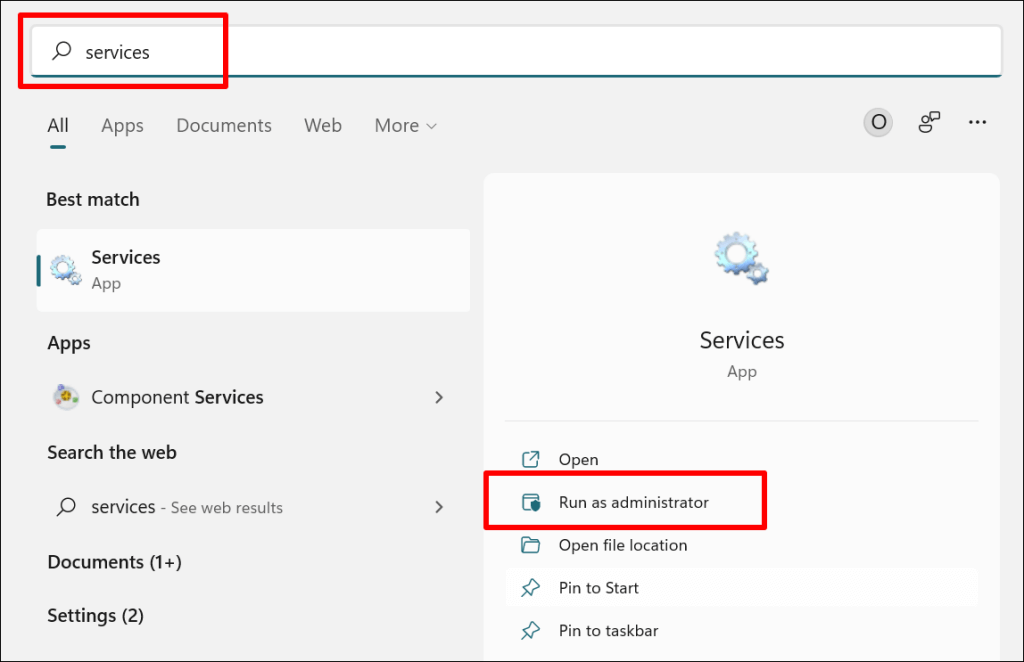
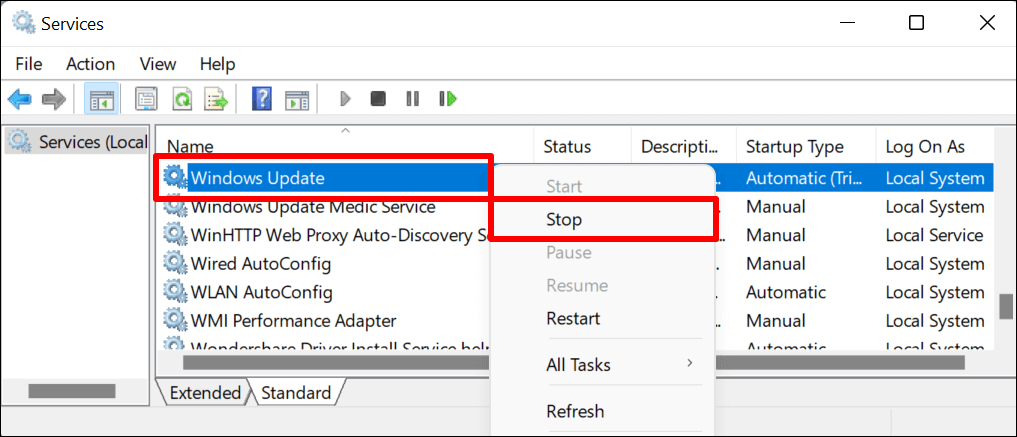
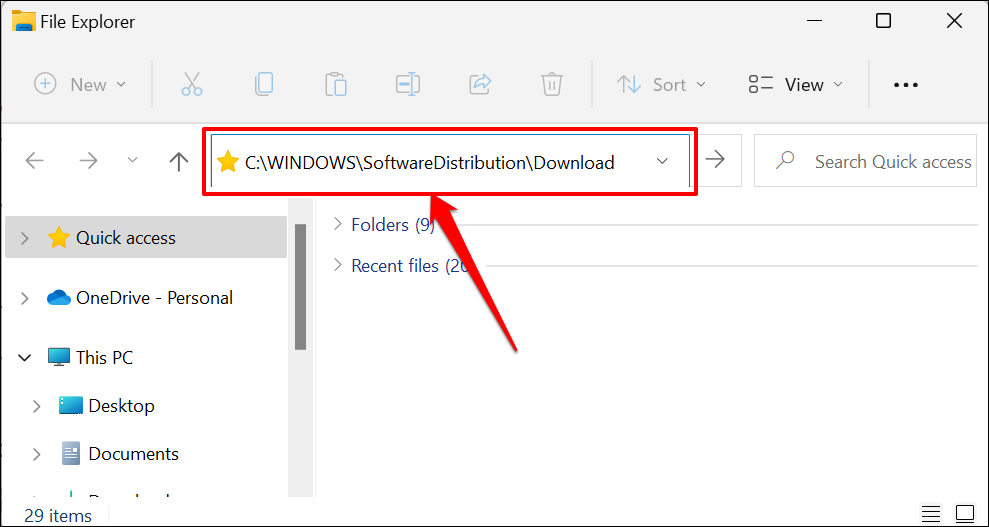
Tím se otevře složka SoftwareDistribution, kam systém Windows ukládá dočasné instalační soubory potřebné k aktualizaci operačního systému vašeho počítače. Problémy se službou Windows Update lze také vyřešit odstraněním nebo přesunem obsahu složky.
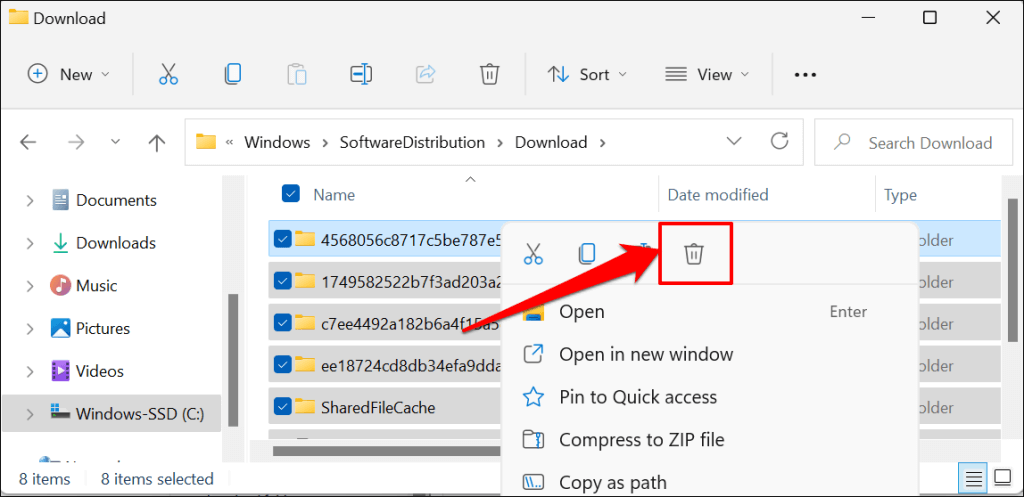
Pokud soubory nechcete smazat, můžete je přesunout na externí úložné zařízení. Posledním krokem je restartování služby Windows Update.
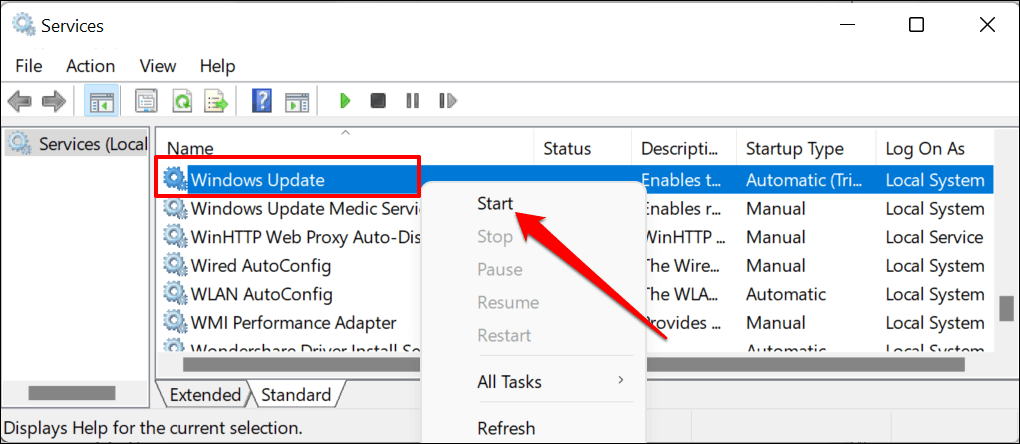
Pokud je pro váš počítač k dispozici nová aktualizace systému Windows, systém Windows stáhne nové soubory do složky Distribuce softwaru. Dočasné soubory služby Windows Update jsou často velké. Pokud je v počítači málo místa na úložišti, vyprázdněte složku po každé instalaci služby Windows Update.
Odstranění souborů Windows Updates pomocí příkazového řádku
Tato metoda zahrnuje použití příkazového řádku k odstranění souborů mezipaměti služby Windows Update ve složce Software Distribution v počítači.
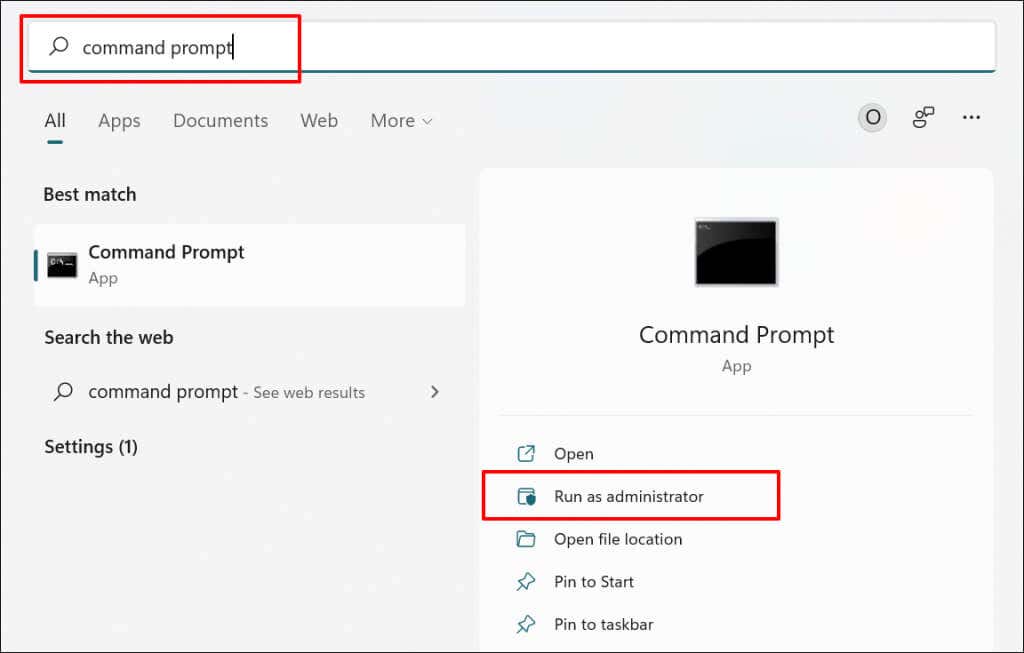
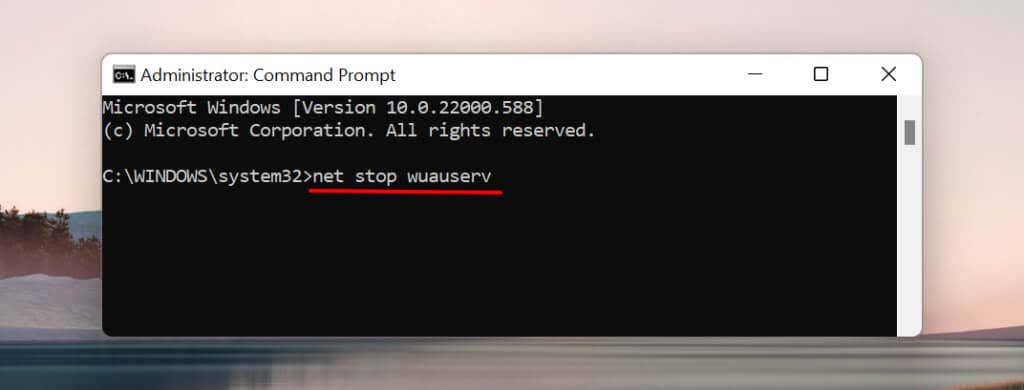
Tento příkaz dává systému Windows pokyn k zastavení služby Windows Update. Když se na příkazovém řádku zobrazí zpráva „Služba WIndows Updater byla úspěšně zastavena “, přejděte k dalšímu kroku..
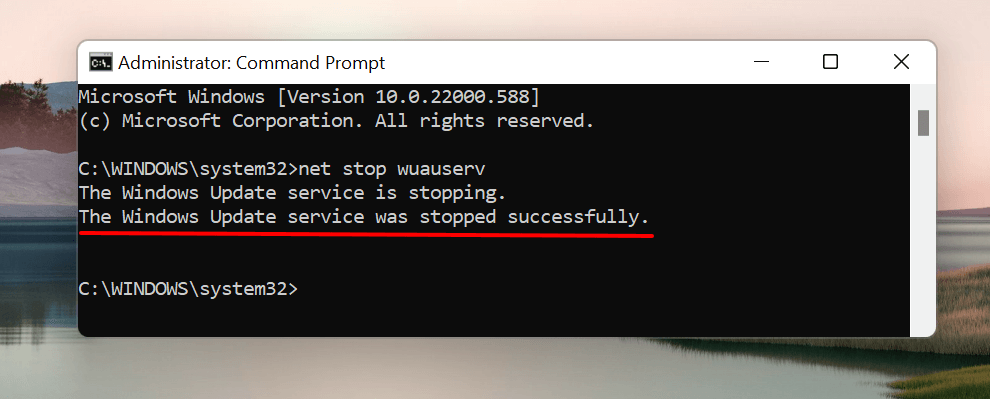
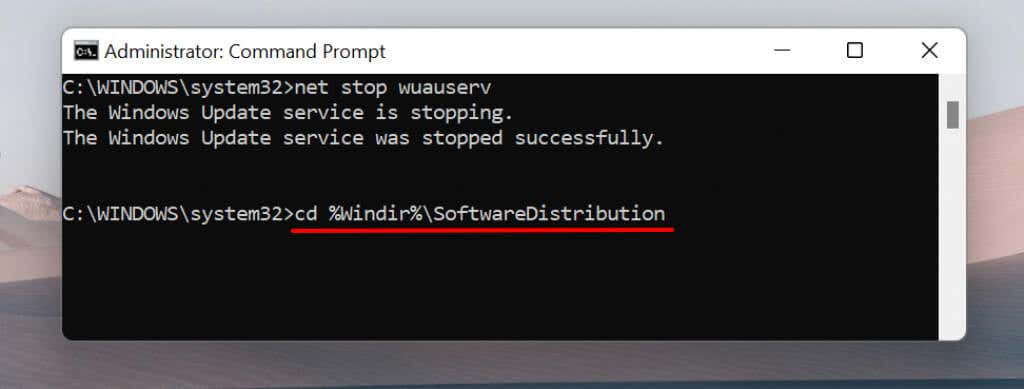
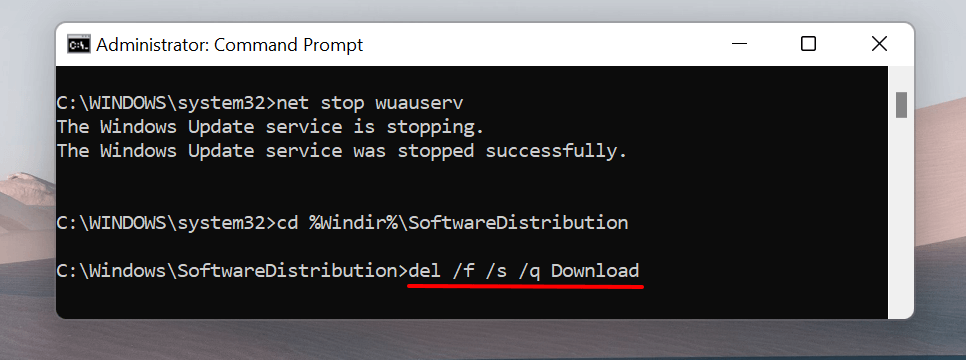
Příkazový řádek odstraní obsah složky Download v přiřazeném adresáři (tj. SoftwareDistribution). Proces může trvat několik minut v závislosti na velikosti souborů služby Windows Update. Až se zobrazí zpráva o úspěchu, přejděte k další části.
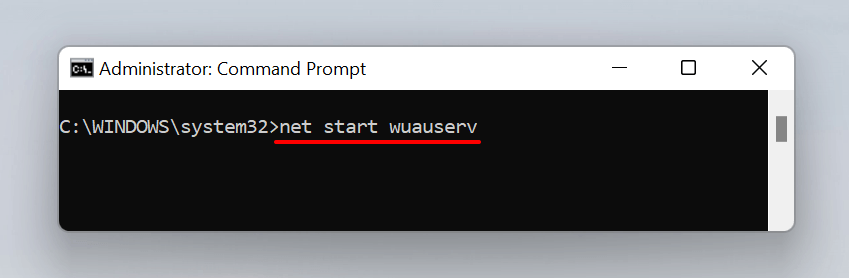
Zkaženo na výběr
Na Windows mám nejraději, že téměř vždy existuje více než jeden přístup k provedení akce. Čtyři výše uvedené metody odstraní všechny stažené soubory Windows Update z vašeho PC. Po smazání souborů doporučujeme restartovat počítač.
.